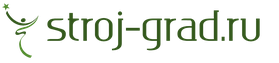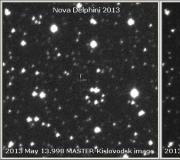Личный кабинет Ростелеком. Как присоединить (добавить) услугу, как взять обещанный платеж, как посмотреть счет? Как привязать лицевой счет к личному кабинету ростелеком
Если вы уже использовали личный кабинет компании ростелеком, то вы должны знать о том, что выполнять какие-либо действия со своим тарифным планом можно только в том случае, когда ваш лицевой счет авторизирован. Это означает то, что его следует подтвердить при помощи логина и пароля доступа к одной из подключенных услуг, к которой и относиться ваш лицевой счет [Подробнее…]
- Авторизация домашнего интерента
- Авторизация интерактивного ТВ
- Авторизация домашнего телефона
- Авторизация сотовой связи
Процесс авторизации, как правило, не занимает большого количества времени и не создает хлопот тем пользователям, которые знают логин и пароль доступа к услугам. Вот дело обстоит совсем иначе у тех пользователей, которые не помнят ни логина и пароля. В таких случаях вам следует просмотреть свой договор, обычно данные указаны именно там. В крайнем случае, всегда можно обратиться в ближайший центр по работе с пользователями – офис компании, там вам помогут восстановить доступ и пройти авторизацию лицевого счета Ростелеком . Итак есть следующие виды авторизации. Исходя из того, какая услуга у вас подключена, о каждой из них подробнее описано ниже.
Интерактивного ТВ Ростелеком, в таком случае вам необходимо использовать авторизацию именно по лицевому счету данной услуги. Для этого пользователю следует выбрать необходимый лицевой счет в личном кабинете и нажать кнопку «Подробнее о счете».

Далее перед вами откроется новое окно, в котором вам необходимо нажать на кнопку «Авторизировать лицевой счет». Далее процедура достаточно проста, вам следует ввести свой логин и нажать на ссылку «Получить код на телевизор». Полученный код следует ввести в поле пароль и нажать на кнопку «Авторизация». После этого ваш лицевой счет станет активным, и с ним можно будет выполнять все необходимые действия.
домашний телефон Ростелеком, то тут все выглядит таким же образом, как и с двумя предыдущими. После того как вы перейдете на страницу «Авторизовать лицевой счет» перед вами будет открыто окно, в котором необходимо ввести свой номер телефона и нажать кнопку «Продолжить». Тут будет два варианта развития событий. Первый, ваш телефон поддерживает тональный режим:
Вам необходимо набрать номер телефона, который будет отображен в инструкции на дисплее монитора
После этого услышанный код подтверждения набрать на своем телефоне

Второй, ваш телефон не поддерживает тональный режим:
В этом случае вам необходимо набрать указанный номер в инструкции
Ввести услышанный код подтверждения в форму подтверждения и нажать кнопку «Авторизовать»
Для подтверждения пользователю в течение 10 минут необходимо ввести код подтверждения, в противном случае вам придется снова повторить процедуру.
Личный кабинет – это удобнейший инструмент управления подключенными услугами. В нём можно проверять состояние своего баланса, уточнять действие активированных опций, выбирать себе новые функции и дополнения и отключать уже имеющиеся. Но, чтобы воспользоваться всеми перечисленными возможностями, следует знать, как привязать лицевой счёт к личному кабинету Ростелеком.
Для эффективного использования личного кабинета простой регистрации на сайте Ростелеком недостаточно. Необходимо выполнение ещё нескольких важнейших действий. Это связано с требованиями к безопасности персональных данных клиентов и защите доступа к имеющимся услугам.
Но многоступенчатость системы не делает её сложной, ведь для привязки лицевого счёта достаточно уделить этому несколько минут и совершить ряд простых действий.
Первым делом необходимо войти в систему, воспользовавшись теми данными, которые применялись для регистрации.
Третьим, завершающим пунктом окажется внесение необходимых данных. Абоненты обязаны указать свой регион и номер счёта, после чего самый важный этап активации управления услугами будет пройден.
Важно знать, что для полноценного использования личной страницы Ростелеком, следует внести все имеющиеся у клиента счета. Только так можно получить доступ ко всем подключенным опциям.
Не могу привязать лицевой счёт в личном кабинете Ростелеком
Закончив привязку счёта, необходимо переходить к следующей стадии активации нужных функций. Теперь пользователи должны авторизовать каждый из указанных ранее счетов, указав на сайте специальные идентификаторы.
Стоит знать, что каждая из существующих услуг имеет свой отдельный способ авторизации. Невозможно использовать одинаковые методы для подключения домашнего телефона и телевидения
Первым делом стоит разобраться, как сделать доступным управление телефоном. Для этого нужно внести в отведённое для этого поле код города абонента и номер его телефона. После этого останется лишь подтвердить совершённые действия и дождаться результата.
Авторизация интернета и телевидения очень похожа. В каждом из этих случаев пользователю придётся записать логин и пароль. Как правило, требуемые комбинации находятся на задней панели модема или телевизионной приставки. Но возможны и другие варианты.
Бывают случаи, когда клиенты не знают, как привязать лицевой счёт в личном кабинете Ростелеком, либо у них просто не получается это сделать. Самым разумным вариантом действий в таких ситуациях является обращение в службу поддержки. Для этого понадобится совершить звонок по бесплатному номеру 88001000800 , после чего опытные операторы помогут разобраться в проблеме и подскажут, что стоит сделать.
Кроме того, о возникшей проблеме можно сообщить и прямо на сайте компании. Для этого необходимо перейти в раздел «помощь» на верхней панели портала или кликнуть ссылку «обратная связь» в самом низу. После чего останется заполнить предложенную форму, указав все нюансы и детали появившегося затруднения, и уточнить наиболее удобный способ получения ответа. Специалисты компании отреагируют в максимально короткие сроки.

Как отключить лицевой счёт в личном кабинете?
Разобравшись, как привязать свой лицевой счёт, стоит ознакомиться и с тем, как отказаться от управления услугами. Тем более, сделать это гораздо проще, чем подключить подобную функцию.
Тем, кто решил избавиться от одного из своих счетов, нужно совершить следующее:
- первым делом необходимо выбрать счёт, от которого решено отказаться;
- следом надо кликнуть ссылку «подробнее о счёте»;
- третьим шагом станет выбор действия, в данном случае удаление.
При этом, если вдруг появится подобная необходимость, удалённую услугу можно привязать заново. Это можно сделать тем же способом, который использовался при первом подключении.
Лицевой счёт пользователей Ростелеком
Подключение лицевого счёта в личном кабинете открывает перед абонентами Ростелеком широчайшие возможности. Клиенты компании получают возможность совершать целый ряд действий:
- следить за балансом и расходом;
- печатать чеки;
- подключать дополнительные опции;
- избавляться от лишних функций;
- оплачивать счета.
Словом, клиенты компании получают доступ ко всему спектру услуг Ростелеком. При этом все необходимые действия можно будет совершить, даже не выходя из дома. Для этого потребуется один раз зарегистрироваться и привязать свои счета, после чего можно будет забыть практически обо всех заботах. Главное, не забывать вовремя вносить деньги, ведь с пустым балансом всё сделанное моментально станет бессмысленным.
Если вы уже использовали личный кабинет компании ростелеком, то вы должны знать о том, что выполнять какие-либо действия со своим тарифным планом можно только в том случае, когда ваш лицевой счет авторизирован. Это означает то, что его следует подтвердить при помощи логина и пароля доступа к одной из подключенных услуг, к которой и относиться ваш лицевой счет
Процесс авторизации, как правило, не занимает большого количества времени и не создает хлопот тем пользователям, которые знают логин и пароль доступа к услугам. Вот дело обстоит совсем иначе у тех пользователей, которые не помнят ни логина и пароля. В таких случаях вам следует просмотреть свой договор, обычно данные указаны именно там. В крайнем случае, всегда можно обратиться в ближайший центр по работе с пользователями - офис компании, там вам помогут восстановить доступ и пройти авторизацию лицевого счета Ростелеком . Итак есть следующие виды авторизации. Исходя из того, какая услуга у вас подключена, о каждой из них подробнее описано ниже.
Авторизация домашнего интернета
Если у пользователя добавлен лицевой счет в личном кабинете по услуге «Домашний интернет Ростелеком », то выполнить его авторизацию можно следующим образом. Пользователю необходимо нажать на кнопку «Подробнее о счете », которая находится напротив лицевого счета. Далее вы попадете на страницу неавторизированного лицевого счета, после этого вам необходимо нажать на кнопку «Авторизировать лицевой счет ».
Перед вами откроется форма ввода логина и пароля, в которую вы должны ввести свой логин и пароль доступа к интернету. Если все сбудет сделано правильно, то ваш счет успешно пройдет процедуру авторизации, и вы сможете подключать дополнительные опции и управлять уже действующими, также просматривать детализацию ваших расходов.
Авторизация интерактивного ТВ
Второй вариант, вы используете услугу Интерактивного ТВ Ростелеком , в таком случае вам необходимо использовать авторизацию именно по лицевому счету данной услуги. Для этого пользователю следует выбрать необходимый лицевой счет в личном кабинете и нажать кнопку «Подробнее о счете».
Далее перед вами откроется новое окно, в котором вам необходимо нажать на кнопку «Авторизировать лицевой счет». Далее процедура достаточно проста, вам следует ввести свой логин и нажать на ссылку «Получить код на телевизор». Полученный код следует ввести в поле пароль и нажать на кнопку «Авторизация». После этого ваш лицевой счет станет активным, и с ним можно будет выполнять все необходимые действия.
Авторизация домашнего телефона
Что касается авторизации лицевого счета по услуге домашний телефон Ростелеком , то тут все выглядит таким же образом, как и с двумя предыдущими. После того как вы перейдете на страницу «Авторизовать лицевой счет» перед вами будет открыто окно, в котором необходимо ввести свой номер телефона и нажать кнопку «Продолжить». Тут будет два варианта развития событий. Первый, ваш телефон поддерживает тональный режим:
- Вам необходимо набрать номер телефона, который будет отображен в инструкции на дисплее монитора
- После этого услышанный код подтверждения набрать на своем телефоне
Второй, ваш телефон не поддерживает тональный режим:
- В этом случае вам необходимо набрать указанный номер в инструкции
- Ввести услышанный код подтверждения в форму подтверждения и нажать кнопку «Авторизовать»
Для подтверждения пользователю в течение 10 минут необходимо ввести код подтверждения, в противном случае вам придется снова повторить процедуру.
Авторизация мобильной связи
Если вы используете услугу Мобильной связи Ростелеком, то авторизацию необходимо проходить по лицевому счету данной услуги. В этом случае вам следует выбрать номер лицевого счета и нажать на кнопку «Подробнее о счете». Дальше вам следует нажать на кнопку «Авторизовать лицевой счет».

Перед вами будет открыто окно, в котором следует ввести свой мобильный номер телефона в международном формате. Далее нажать кнопку «Продолжить». На ваш мобильный телефон будет отправлено СМС сообщение с кодом подтверждения. Данный код нужно ввести в открывшемся окне. После чего нажать на кнопку «Авторизироваться» . Если СМС сообщение не пришло на ваш номер, то нажмите на ссылку «Отправить повторно СМС».
«Как привязать лицевой счет к личному кабинету Ростелеком?» – актуальный вопрос абонентов крупнейшего в России оператора широкополосного доступа в интернет. В отличие от большинства своих конкурентов, Ростелеком использует уникальную систему входа в панель управления услугами по номеру телефона или адресу электронной почты, что значительно расширяет базовые возможности. Оператор славится не только своим интернетом, но и интерактивным телевидением, местной и мобильной телефонной связью. Каждая из услуг сопровождается присвоением клиенту номера лицевого счета – уникального идентификатора, позволяющего системе определить личные данные клиента и тип используемого предложения.
В данном материале мы рассмотрим способы, как прикрепить, авторизовать и деактивировать личный счет.
Не могу привязать лицевой счет в личном кабинете Ростелеком
С данной проблемой абонент встречается еще на этапе регистрации в личном кабинете – уникальном решении, предлагающим воспользоваться расширенным списком услуг:
- проверка баланса интернета, телефона или телевидения с возможностью быстрого пополнение;
- получение детальной выписки начисленных средств, затратах интернет-трафика, пакетах телевидения и другой информации, которая касается конкретной услуги;
- возможность управления дополнительными услугами с оповещением о необходимости их оплаты;
- доступ к удобной новостной странице, где вы можете узнать о последних обновлениях, акциях и новостях компании.
После успешной регистрации, вы должны выполнить авторизацию, для которой необходимо ввести заданные логин и пароль. Теперь вы обладаете доступом к полноценному функционалу персональной панели управления. Рассмотрим, как привязать лицевой счет в личном кабинете Ростелеком. Как мы уже успели отметить, уникальная цифровая комбинация присваивается абоненту индивидуально и является идентификатором использованной услуги.
Отдельное внесение данных в личных кабинет – дополнительная гарантия безопасности от оператора.
Привязка займет всего несколько минут, для этого выберите меню «Привязать лицевой счет» и заполните появившуюся форму, где необходимо указать:
- регион вашего обслуживания, выберите необходимый вариант из открывшегося списка;
- номер лицевого счета или телефон сети Ростелеком. Указывается в зависимости от того, какую услугу вы используете и хотите внедрить в кабинет пользователя.
Сохраните изменения и перейдите к процессу его авторизации.
Авторизация лицевого счета Ростелеком
Уникальная система защиты личных данных пользователя поспособствовала разработке дополнительной авторизации номера вашего договора.
Для подтверждения собственности над договором оказания услуг и оборудованием придется проделать следующий ряд действий:
- введите уникальные идентификационные номера, которые располагаются на задней части модема или телевизионной приставки в соответствующую строку;
- отправьте данные и дождитесь e-mail письма или SMS-сообщения с дальнейшей инструкцией.
Если все действия были выполнены правильно, все добавленные номера будут отображаться в списке на главной странице вашего аккаунта личного кабинета. Это сделано для возможности быстрого доступа к оплате и просмотра статистики по конкретной услуге. Если же лицевой счет не привязывается, стоит обратиться за помощью в официальную службу поддержки оператора. Сделать это можно совершенно бесплатно, позвонив на бесплатный круглосуточный номер, узнать который можно на соответствующей странице официального сайта.

Заранее сформулируйте вашу проблему и сообщите оператору проделанные действия. В данном случае, требуется сообщить, что у вас не привязывается лицевой счет в личном кабинете Ростелеком. Активация будет произведена ручным способом.
Специалист может потребовать сообщить некоторые уникальные данные, что позволит удостовериться в том, что вы являетесь абонентом компании.
Как отключить лицевой счет
Перестали пользоваться одной из услуг компании и хотите удалить ее из списка личного кабинета пользователя Ростелеком? Сделать это можно самостоятельно, используя базовый функционал системы.
- Выберите счет, который уже не используется и не нуждается в дальнейшем обслуживании;
- Кликните на пункт «Подробнее о счете»;
- На появившейся странице выберите пункт «Удаление счета» и подтвердите свои действия.
Если вы случайно удалили не ту услугу, вы можете заново добавить ее в список, повторив действия из прошлого раздела. Случается, что у абонентов возникает вопрос: «Удалил услугу и не могу привязать ее повторно, что делать?». Это может быть связано с неправильным повторным вводом данных или сбое в системе. Попробуйте выйти и зайти в кабинет управления. Если вы уверены, что все делаете правильно, но ошибка не устранилась – обратитесь в службу поддержки или ближайший центр обслуживания.
После регистрации добавьте услуги к Вашему ЛИЧНОМУ КАБИНЕТУ. К одному ЛИЧНОМУ КАБИНЕТУ можно присоединить несколько услуг, подключенным по разным адресам, в одном или разных городах. Напомним, что в личный кабинет можно заходить не только с мобильных телефонов, но и с планештов. Поэтому, если вы часто обращаетесь в фирму где ремонт телефонов
sony - это обычное дело, то вы можете пользоваться всеми интерактивными сервисами с помощью своего планшета и iPad
1. В разделе «Добавить услугу» выберете ссылку «Да, и я хочу управлять услугами в Личном кабинете».
2. Выберите регион предоставления услуги и нажмите «Продолжить».
3. Выберете тип добавляемой услуги: «Домашний интернет», «Домашний телефон», «Интерактивное ТВ».
4. Введите код города и номер телефона (для услуги «Домашний телефон») либо иной идентификатор (для других услуг), нажмите «Подтвердить» .
ВАЖНО!
- Если вы подключали несколько услуг от Ростелеком, то после присоединения одной услуги остальные услуги по данному адресу появятся в ЛИЧНОМ КАБИНЕТЕ автоматически.
- Подключение услуги возможно только с адреса, на котором зарегистрирована услуга.
Присоединение на примере домашнего телефона:
Просмотр и распечатка счета
Способ №1 (основной).
1. В разделе «Мои услуги» выберите любую услугу: «Домашний интернет», «Домашний телефон», «Интерактивное ТВ».
2. Внизу открывшейся страницы, в подразделе «Доставка документов», выберите «Посмотреть счет».
3. Откроется всплывающее окно, в котором будут отражены счета за последние полгода (можно выбрать период 1 год, 3 года). Напротив интересующего счета кликните по иконке документа.
4. В отдельном окне браузера будет сформирована квитанция в формате pdf.
Способ №2 (дополнительный).
1. В правом нижнем углу раздела «Мои услуги» нажмите на ссылку «Документы».
2. В открывшемся окне укажите период формирования счетов и нажмите «Обновить».
3. Кликните по значку «Документы» в строке с нужным Вам счетом для просмотра и распечатки счета. Откроется счет, сформированный в формате pdf.
4. Кликните по значку «Конверт» и укажите адрес для отправки счета по электронной почте.
Как взять обещанный платеж?
Обещанный платеж позволит пользоваться услугами «Домашний Интернет» и «Интерактивного телевидение» при нулевом балансе и невозможности пополнить счет.
1. Воспользоваться сервисом можно в разделе «Оплата» - «Обещанный платеж».
2. Выберите необходимую услугу и нажмите «Продолжить оплату».
3. Подтвердите сумму обещанного платежа, которая устанавливается автоматически.
4. Обещанный платеж будет активирован на указанные услугу, срок и сумму.
Программа «Бонус»
Программа «БОНУС» позволит Вам получать бонусы за пользование услугами, приобретать фильмы из каталога сервиса «Видеопрокат», оплачивать подписки на видео, караоке и многое другое. Стать участником Программы «БОНУС» может каждый абонент Ростелеком, являющийся физическим лицом, пользующийся услугами Домашнего телефона, Домашнего Интернета или Интерактивного телевидения.
Для регистрации в программе в разделе «Бонусы» нажмите на «Стать Участником Программы «БОНУС» .